Унікальні режими зйомки в смартфонах Galaxy Flip3 5g
Завдяки режиму Flex в Galaxy Flip3 5G ви можете поставити смартфон на поверхню, не використовуючи підставку. Склавши Galaxy Flip3 5G під різним кутом, ви можете знімати Селфі під різними кутами і фото з довгою витримкою без штатива. Відчуйте новий досвід від фотографій з Flex в Galaxy Flip3 5G. Нижче ви знайдете кілька рекомендацій по режимам зйомки.
Режим «Flex» на Galaxy Flip3 5G
Коли Galaxy FLIP3 5G складений не до кінця, у формі літери «L», він переходить в режим Flex. У режимі Flex розташування елементів деяких додатків автоматично змінюється. Наприклад, при використанні Камери, параметри будуть внизу для більш простого управління, а попередній знімок буде в верхній частині.

Примітка:
- Для активації режиму Flex, потрібно щоб смартфон був складений під прямим кутом 90 °.
- Елементи переходять в режим Flex тільки в деяких додатках.
Селфі під новим кутом
У режимі Flex на Galaxy Flip3 5G можна робити фото та відео під різними кутами. Навіть при подорожі наодинці, ви зможете зробити унікальні Селфі, ніби знімав фотограф.
З інтелектуальними технологіями * Face AWB (Auto White Balance) і * AI Face Restoration, ви отримаєте натуральний тон шкіри в будь-якому освітленні. Читайте нижче про два способи зняти Селфі з Galaxy Flip3 5G.
- Показ долоні: зніміть фото або відео, просто піднявши долоню в об'єктив.
Крок 1. Відкрийте програму Камера.
Крок 2. Складіть смартфон під прямим кутом і встановіть на поверхню .
Крок 3. Підніміть долоню в об'єктив, фото або відео запишуться автоматично.

- Фон: змінює колір фону під ваш одяг.
Крок 1. Відкрийте програму Камера та виберіть режим Портрет.
Крок 2. У правому нижньому кутку виберіть Фон.
Крок 3. Зробіть фото.
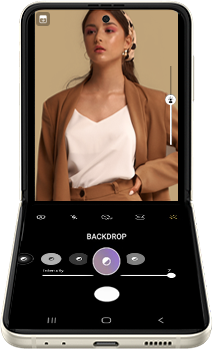
- Функція Показ долоні включена за замовчуванням.
- *Face AWB (Auto White Balance): знімає портрети з натуральним тоном шкіри, незалежно від навколишнього освітлення.
- *AI Face Restoration: відновлює змащені і недостатньо освітлені області.
Режим Auto Framing для зйомки відео Flip3 5G
Ви можете включити автоматичне розпізнавання людей під час запису відео. В цьому режимі об'єктив буде фокусуватися на людях, залишаючи фон плавним і кінематографічним .. Включити Auto Framing можна в налаштуваннях:
Крок 1. Відкрийте додатки Камера і перегорніть до режиму Відео.
Крок 2. Натисніть на іконку Auto Framing і включіть запис відео.
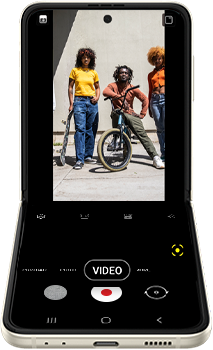
Примітка:
- Auto Framing доступний в режимі Flex для фронтальної і для основної камери.
- Режим Auto Framing розпізнає до чотирьох чоловік на відстані до 3.5 метрів.
Подивіться селфі відразу с Dual Preview
Коли ви робите знімок основною камерою в режимі Flex, ви можете подивитися попередньо фотографії, застосувати фільтри і AR Emoji на основному екрані, і також на екрані кришки. Для попереднього перегляду на екрані кришки, просто натисніть Dual Preview.

Примітка: дана функція доступна не у всіх режимах зйомки.
- Quick shot знімає Селфі або відео без розкладання пристрою. Ви можете переглядати пов'язану інформацію: значок відеозапису і зворотний відлік таймера на екрані кришки.
① Щоб запустити камеру, двічі натисніть Бокову кнопку.
② Проведіть вліво або вправо для вибору режимів фото або відео.
③ Проведіть вгору або вниз для вибору ширококутної або ультра-ширококутної зйомки.

- Камера в Flip3 5G знімає яскраві і чіткі фотографії навіть вночі в умовах низької освітленості. Ви можете вибрати максимальний час експозиції для чітких нічних знімків з основної камери. Ви зможете отримати природні яскраві Селфі за допомогою спалаху на дисплеї. Нижче ви знайдете налаштування для знімків вночі:
Крок 1. Натисніть Більше в додатку Камера.
Крок 2. Виберіть Ніч.
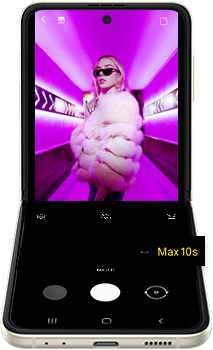
Примітка: Скріншоти пристрою і меню можуть відрізнятися в залежності від моделі пристрою та версії програмного забезпечення.
Дякуємо за відгук!
Надайте відповіді на всі запитання.